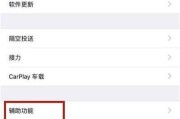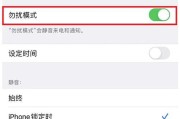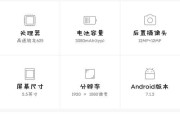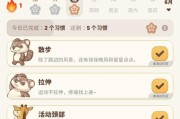随着智能手机的普及,双卡双待功能已成为许多用户选择手机的重要考虑因素之一。苹果公司推出的iPhone系列也紧跟市场趋势,为用户提供了双卡双待的功能。本文将详细介绍苹果手机双卡设置方法,以及如何切换和管理两张SIM卡,帮助用户充分利用这一功能,优化通信体验。
一、了解您的iPhone型号和SIM卡类型
在开始设置之前,您需要确认您的iPhone是否支持双卡功能,以及您所拥有的SIM卡类型。大多数新型号的iPhone,如iPhoneXS、iPhoneXR和之后的版本,支持双SIM卡,分别通过实体SIM卡和eSIM进行工作。请确保您的SIM卡是微型或纳诺SIM卡,并且运营商支持eSIM服务。

二、准备两张有效的SIM卡
为了顺利设置双卡功能,您需要准备两张有效的SIM卡。一张为您的主卡,另一张可以是副卡,用于工作或个人不同需求。同时,请确保两张卡均未被锁定,以便能在iPhone中进行激活。
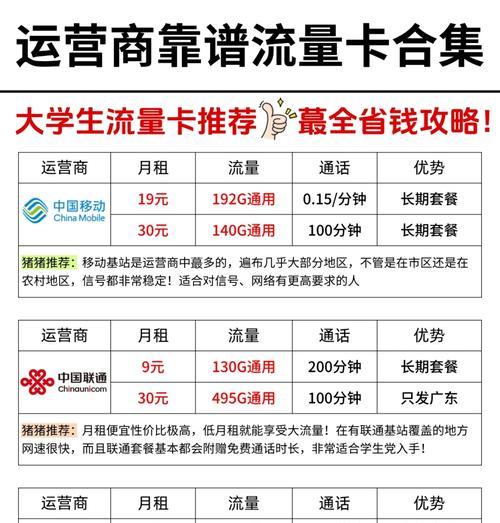
三、激活iPhone中的双卡功能
激活双卡功能的步骤如下:
1.在您的iPhone上,打开“设置”应用。
2.点击“蜂窝移动网络”或“移动网络”选项,取决于您的设备型号和iOS版本。
3.您将会看到“蜂窝移动网络计划”或“主号码”与“数据与语音”选项。
4.如果您的iPhone支持eSIM,您可以根据提示扫描或输入eSIM的激活码激活副卡。
5.按照屏幕上的指示完成主卡和副卡的设置。
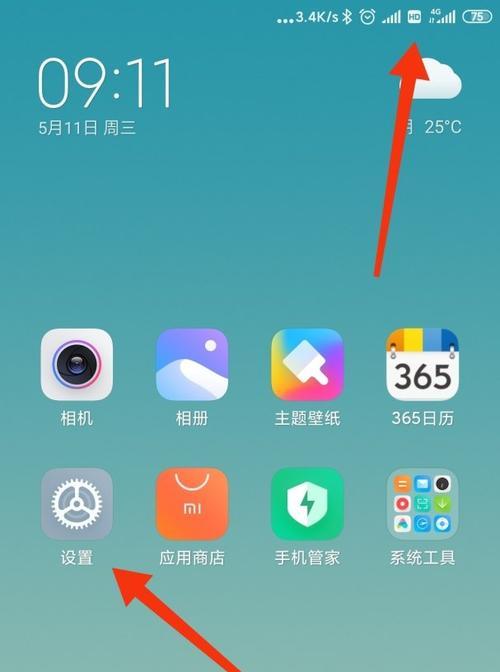
四、切换和管理两张SIM卡
如何切换主副卡
1.进入“设置”>“蜂窝移动网络”或“移动网络”。
2.点击“蜂窝移动网络计划”或“主号码”。
3.在这里您可以选择需要作为主号码的SIM卡。
如何管理每张SIM卡的数据使用
1.进入“设置”>“蜂窝移动网络”或“移动网络”。
2.选择“蜂窝移动数据”或“数据与语音”选项。
3.您可以为每张SIM卡单独启用或禁用移动数据和蜂窝移动通话。
五、解决常见问题
问题一:为什么我的iPhone无法设置双卡?
如果您的iPhone型号不支持双卡功能,或者SIM卡未激活,或者SIM卡类型不兼容,都可能导致无法设置双卡。确保使用支持的iPhone型号,并联系您的运营商获取帮助。
问题二:如何查看双卡的信号强度?
在“设置”>“蜂窝移动网络”或“移动网络”>“蜂窝移动数据选项”中,您可以查看每张SIM卡的信号强度。
六、实用技巧
确保您的运营商支持eSIM服务,以便能顺利设置。
如果您经常出国,可以考虑为国际旅行购买当地运营商的eSIM数据包,这样可以避免换卡的麻烦。
在电量不足时,关闭不需要的SIM卡,以节省电量。
七、结语
通过以上步骤,您应该可以顺利完成苹果手机双卡的设置,轻松管理两张SIM卡。随着技术的不断进步,双卡双待功能在智能手机中愈发普及,它不仅提高了手机的使用便利性,也为我们的生活和工作带来了极大的便利。希望本文能为您的iPhone使用之旅带来帮助。
标签: #苹果手机